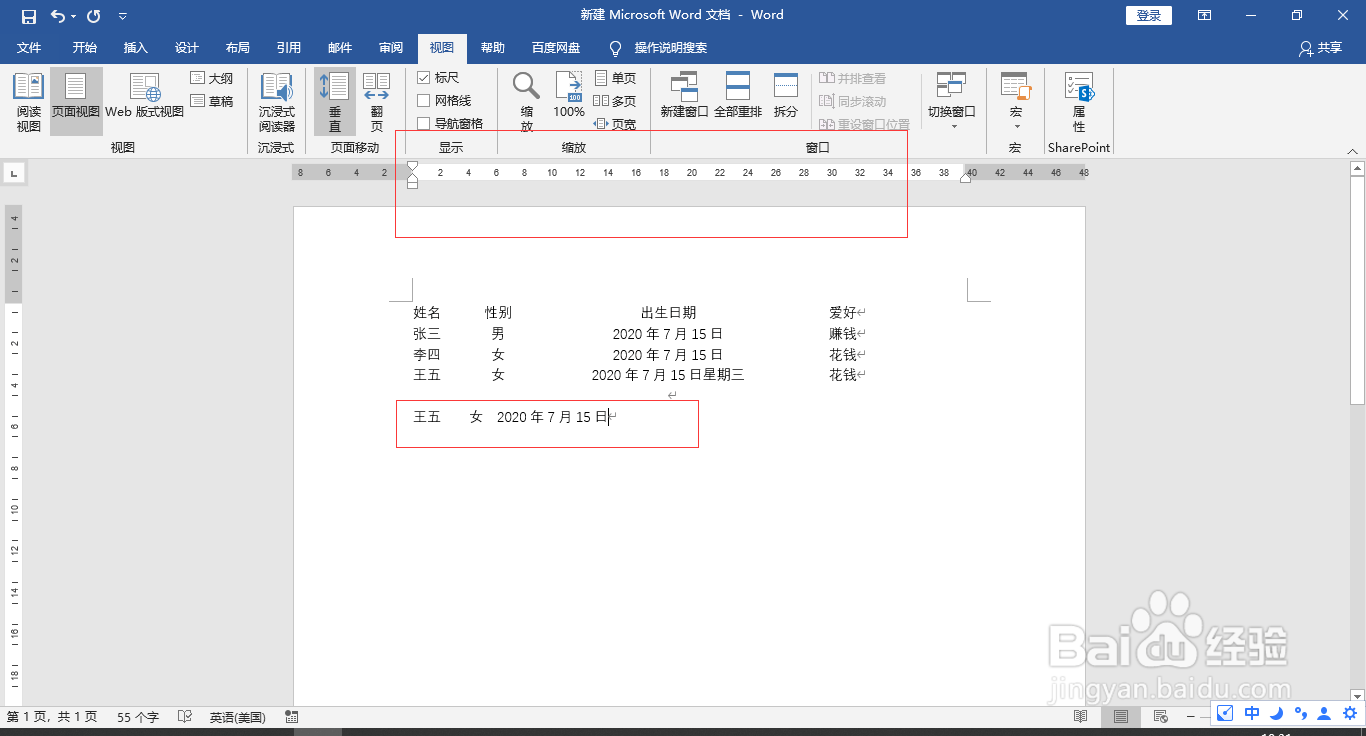1、点击‘视图’勾选‘标尺’显示出标尺工具;
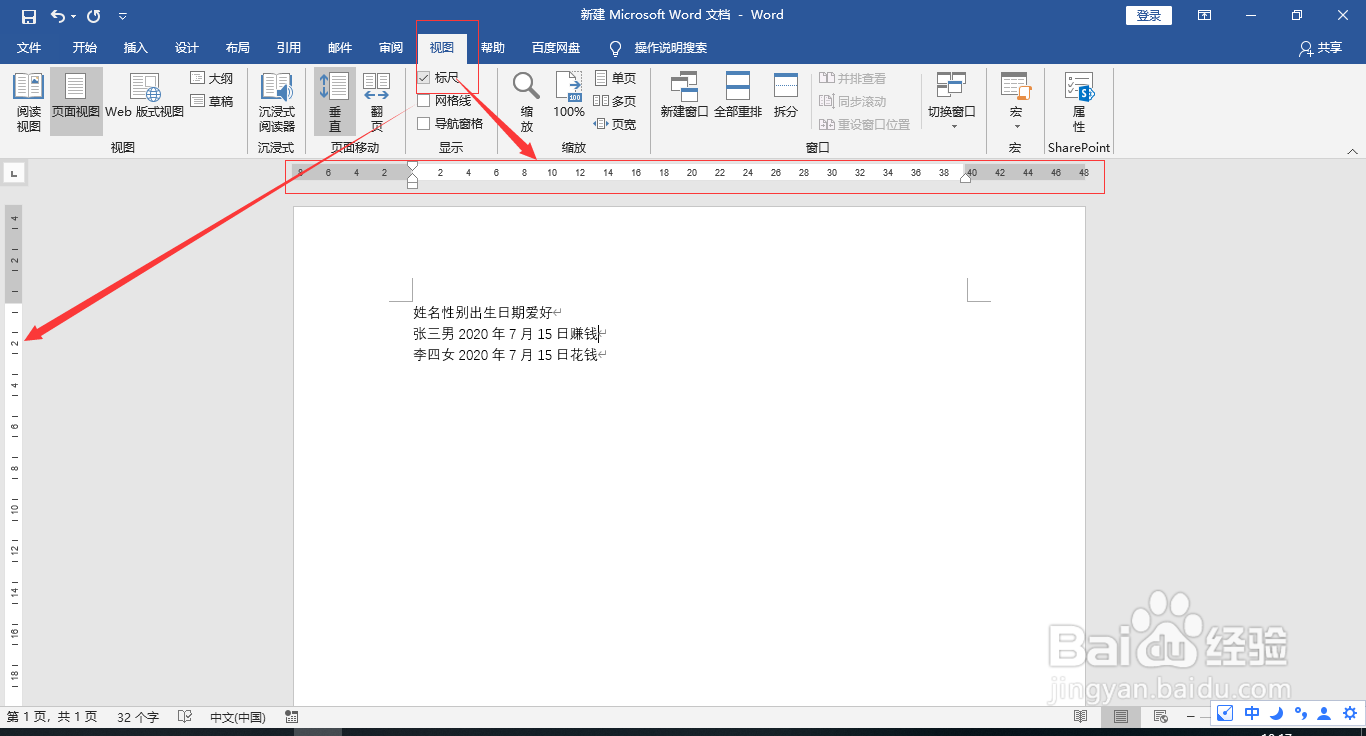
2、双击标尺上的数字下方一点位置,打开制表位;
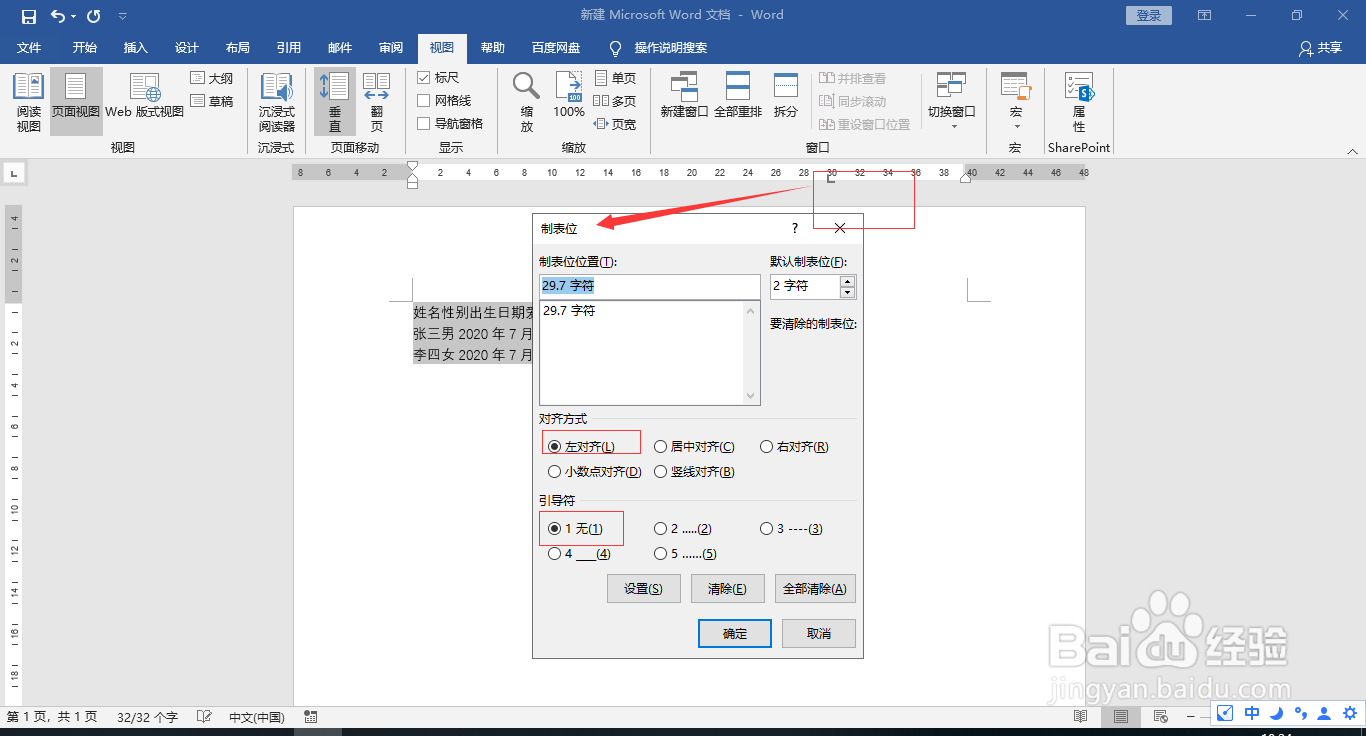
3、选择制表位对齐方式和引导符;
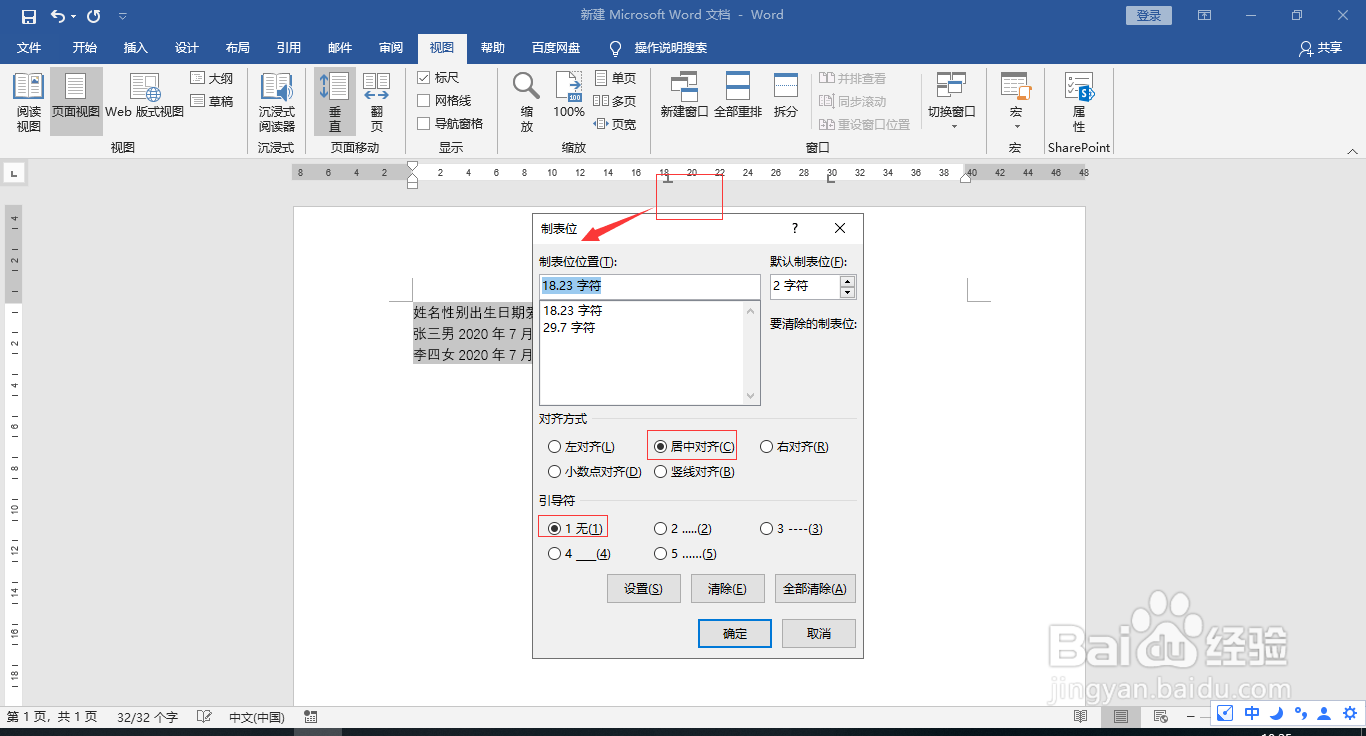
4、设置好制表位后,把光标移动到文字前方;
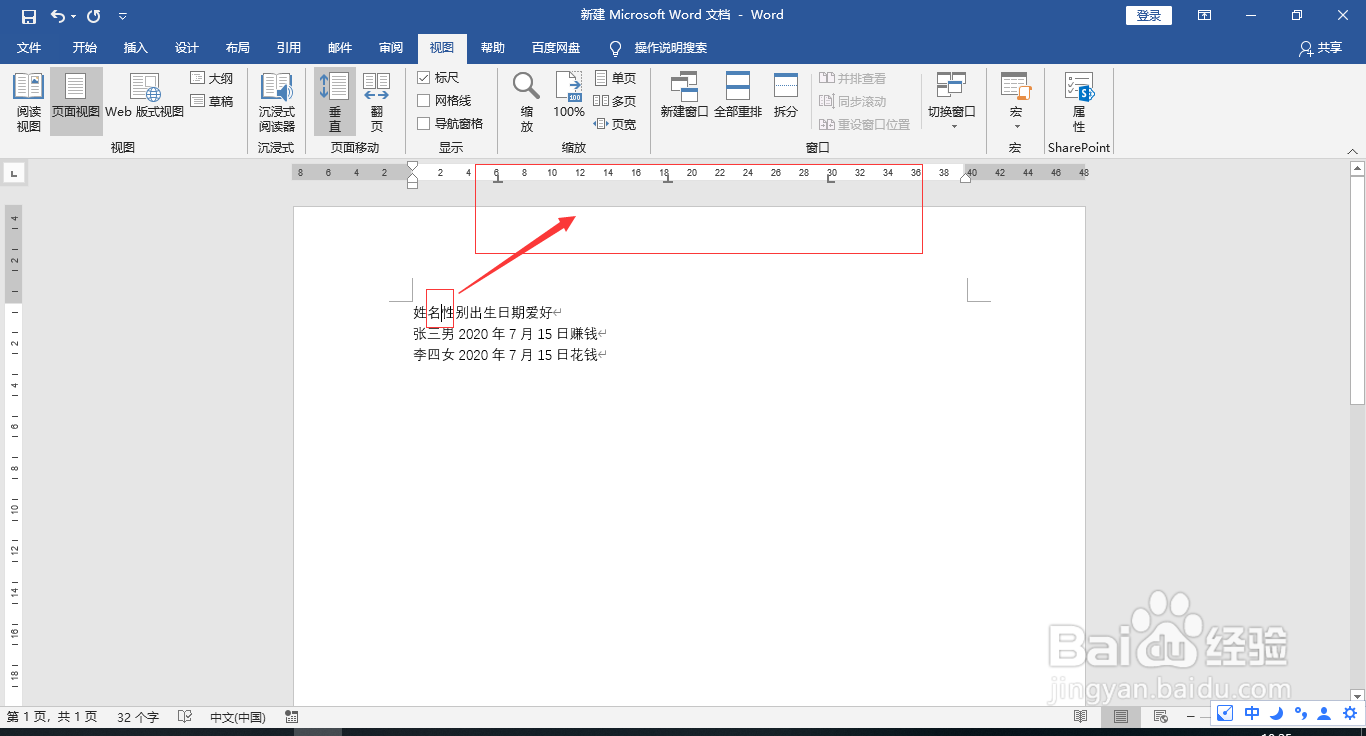
5、把光标依次移动到对齐文字前方,依次按Tab键,可以把文字对齐。
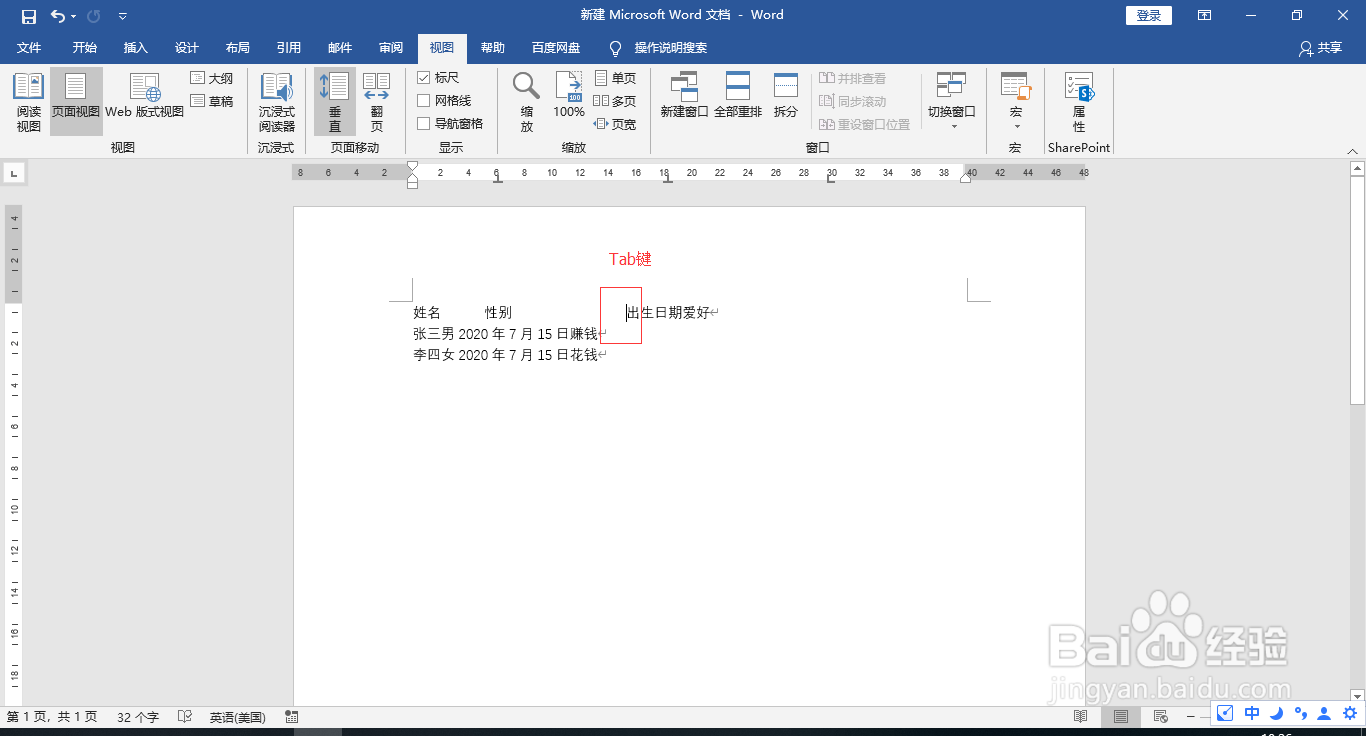
6、输入内容,按Tab键,可以自动对齐位置;

7、双击标尺上的数字下方一点位置,可以选择‘清除’单个制表位,和‘清除全部’制表位。
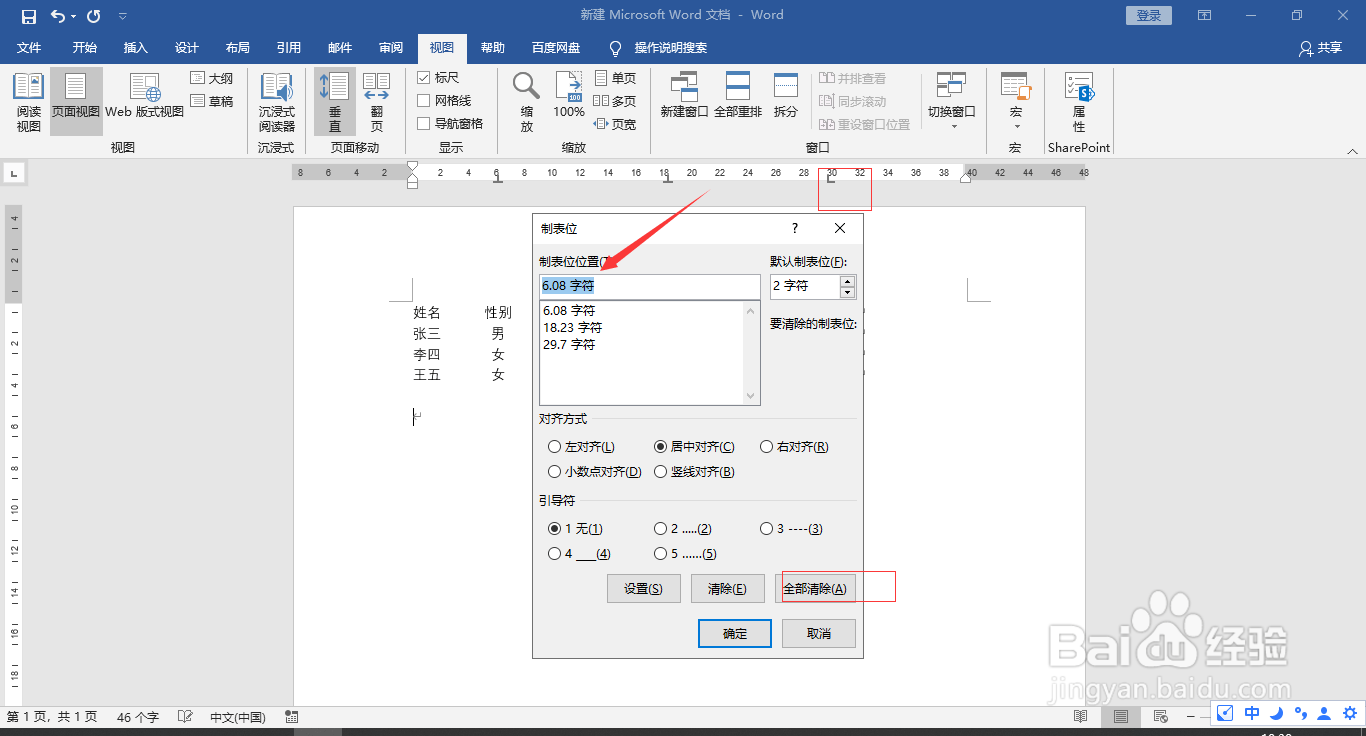
8、清除制表位后,Tab键恢复默认的四个文字位。
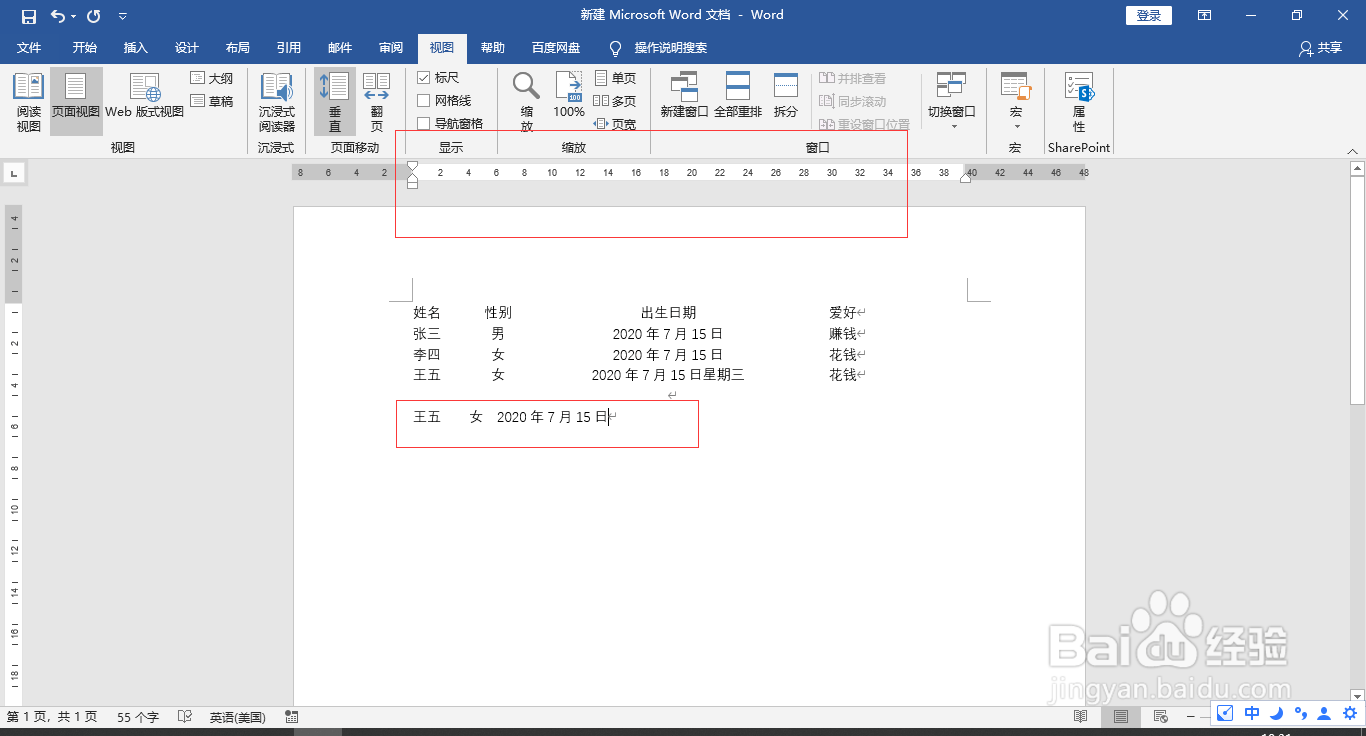
时间:2024-10-12 06:14:45
1、点击‘视图’勾选‘标尺’显示出标尺工具;
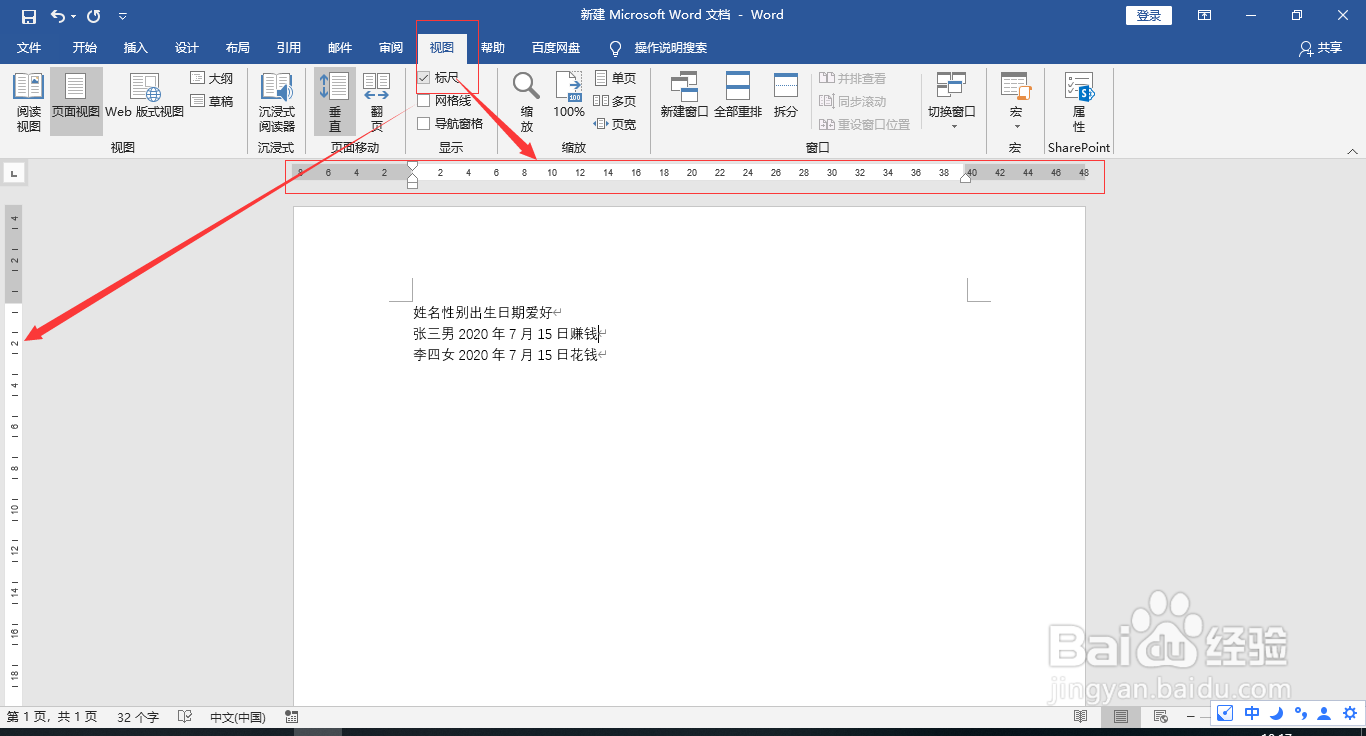
2、双击标尺上的数字下方一点位置,打开制表位;
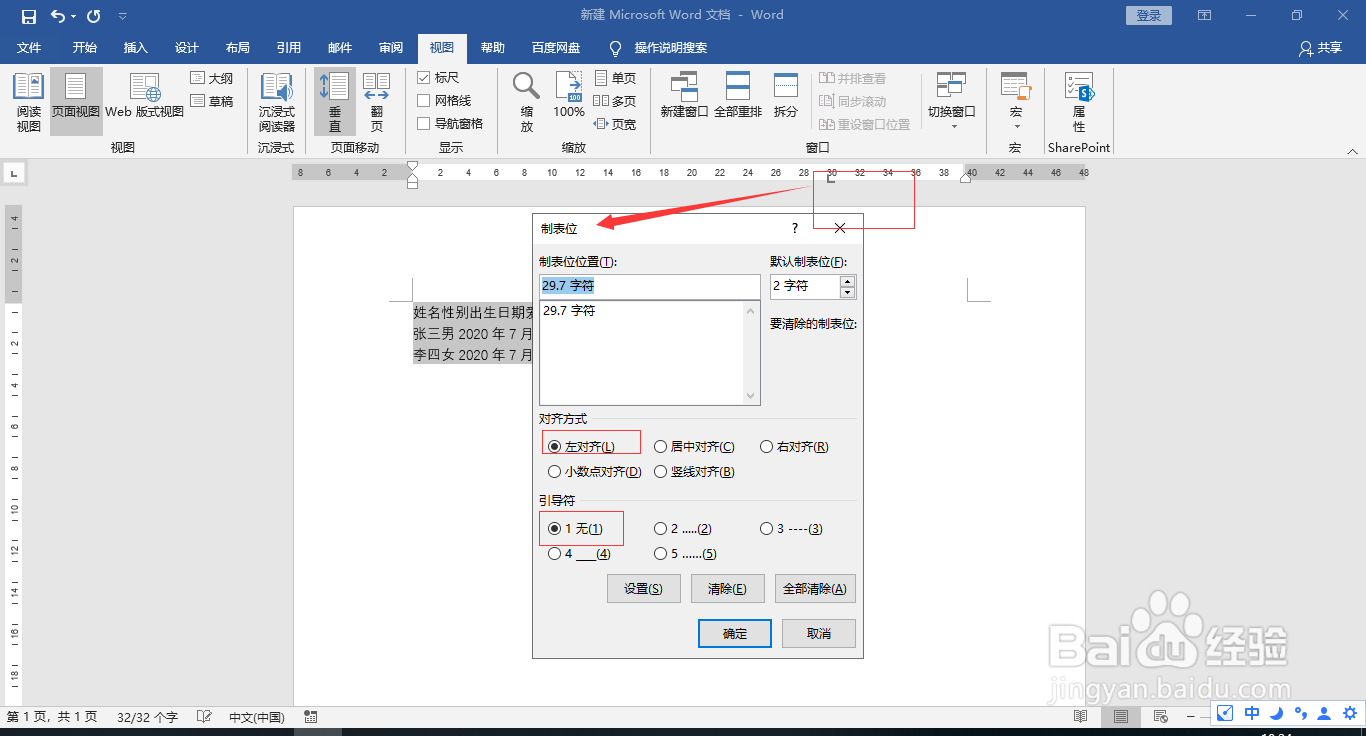
3、选择制表位对齐方式和引导符;
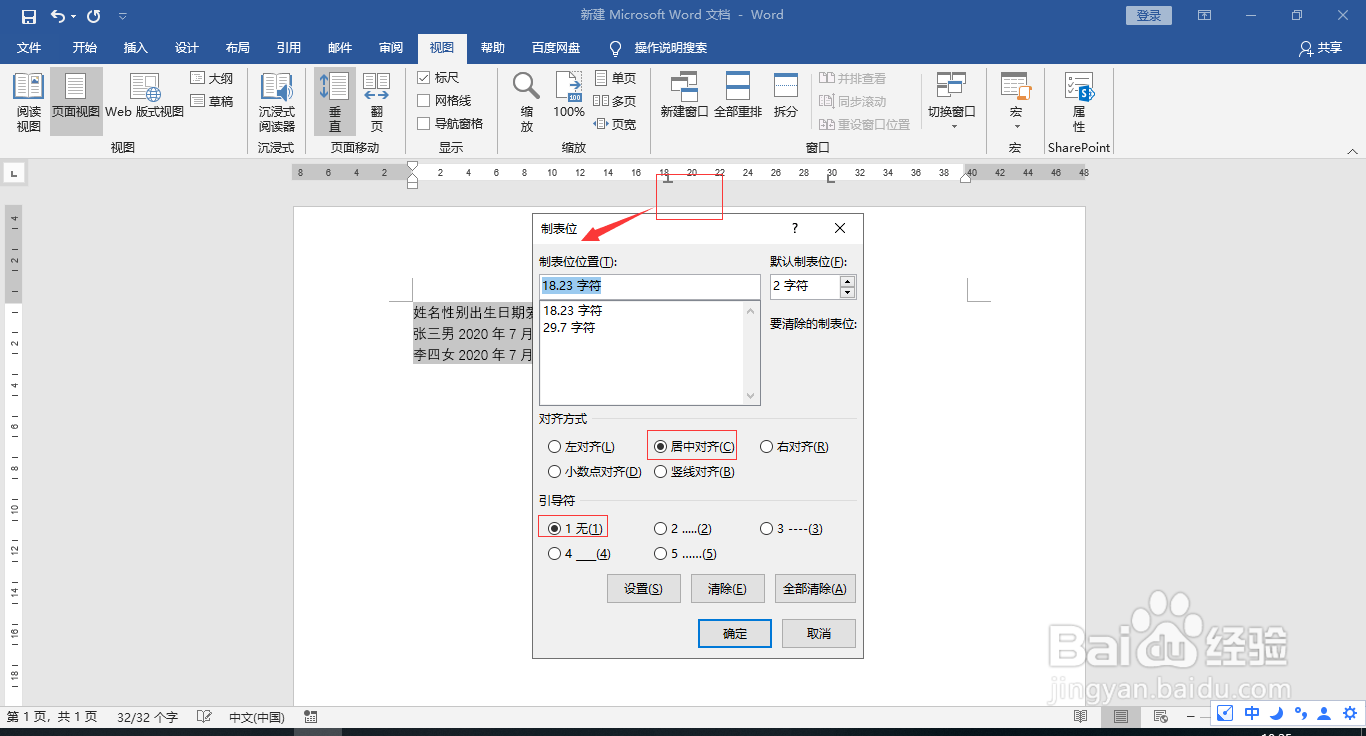
4、设置好制表位后,把光标移动到文字前方;
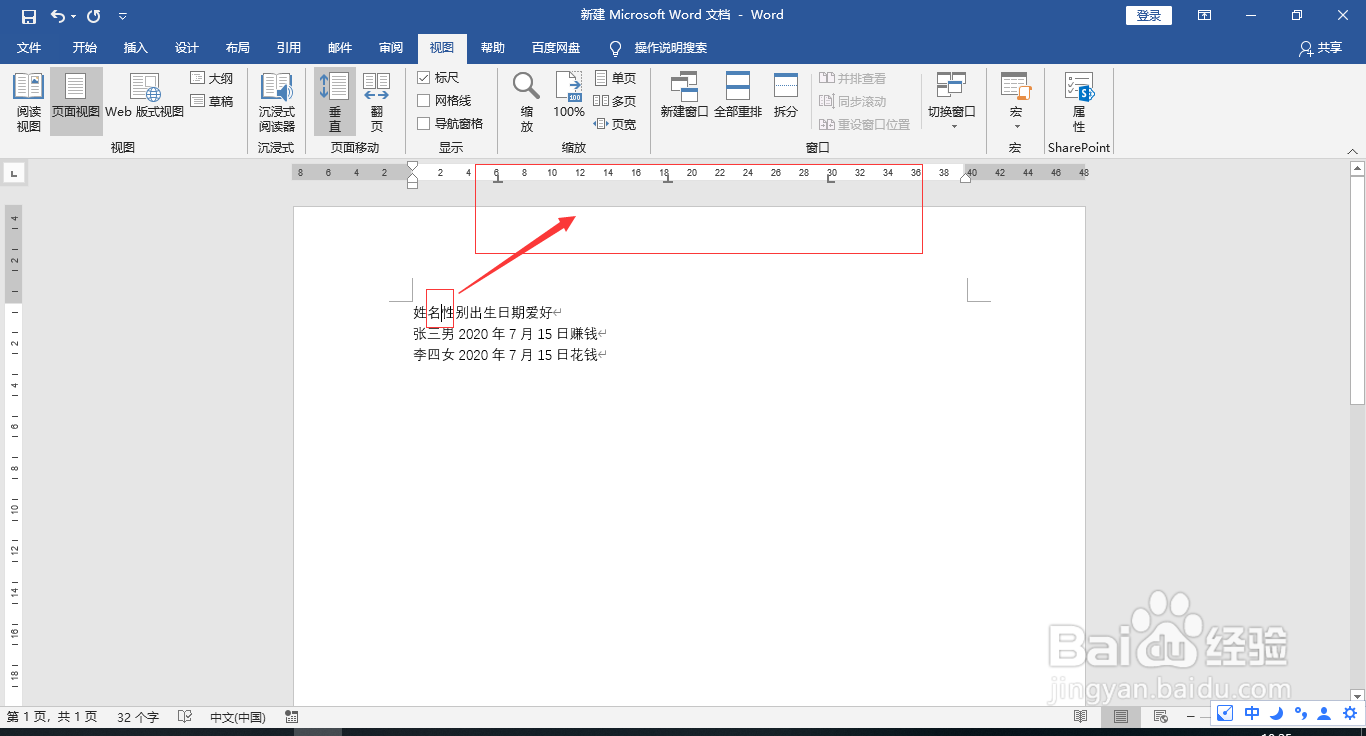
5、把光标依次移动到对齐文字前方,依次按Tab键,可以把文字对齐。
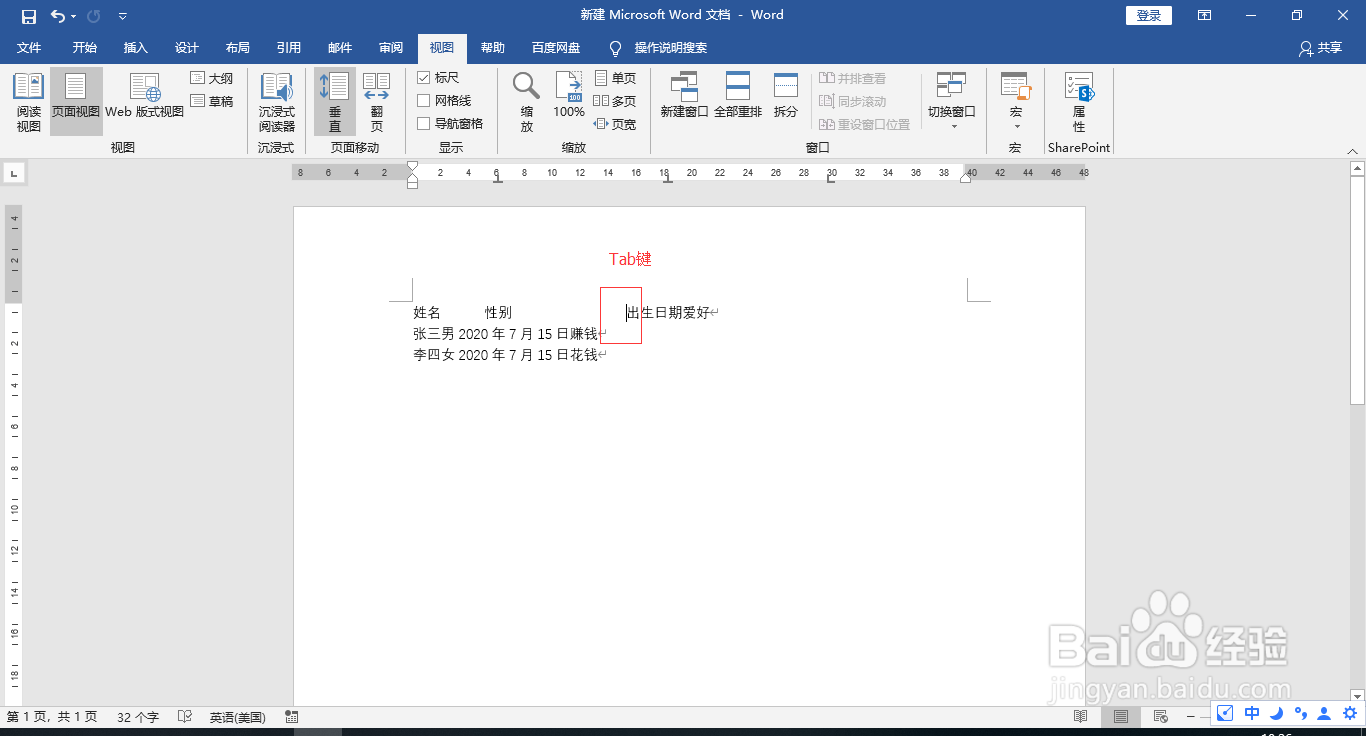
6、输入内容,按Tab键,可以自动对齐位置;

7、双击标尺上的数字下方一点位置,可以选择‘清除’单个制表位,和‘清除全部’制表位。
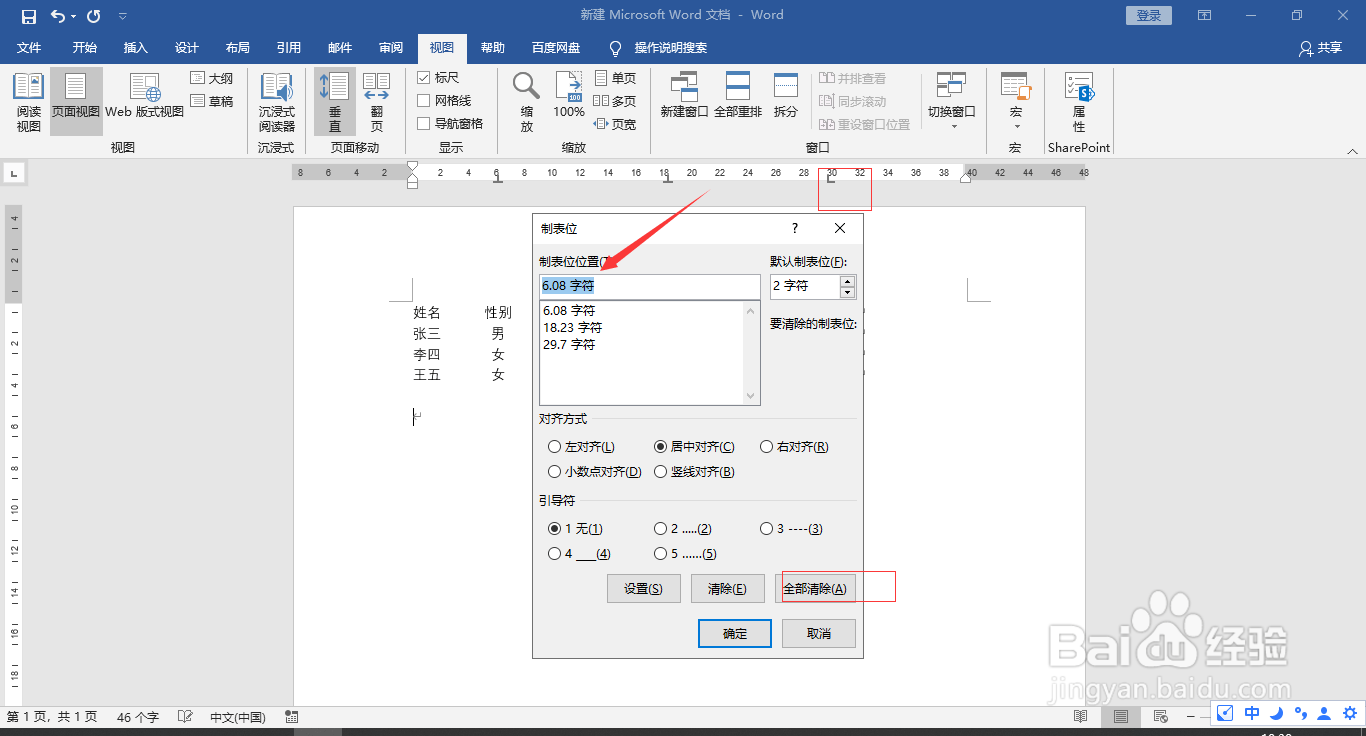
8、清除制表位后,Tab键恢复默认的四个文字位。